AI中级教程:使用Illustrator绘制一个逼真的焰火棍
来源 活力盒/译 发布时间 2011-02-20
13.制作焰花
现在我们继续制作焰花。使用钢笔工具(P),绘制焰花形状,填充橘色。
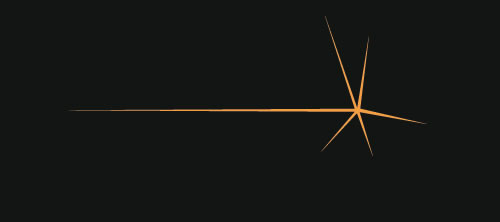
把绘制的形状拖移到画笔调板中,弹出对话框后选择艺术画笔。

在艺术画笔选项窗口中,我们可以看到笔刷的中心线和焰花的最长的射线不在同一水平线上。
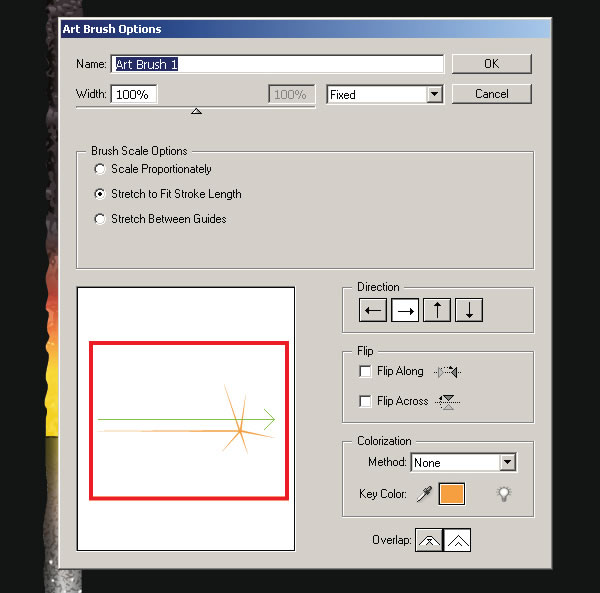
这是不对的。点取消按钮。调整焰花的形状,以使最长的射线横穿焰花定界框的中心。
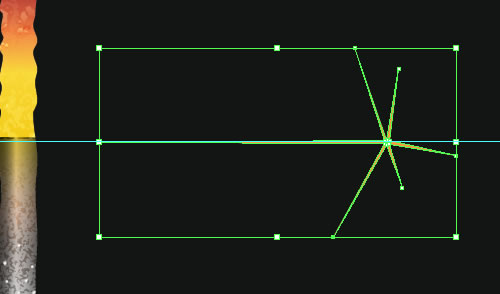
现在再新建艺术画笔。
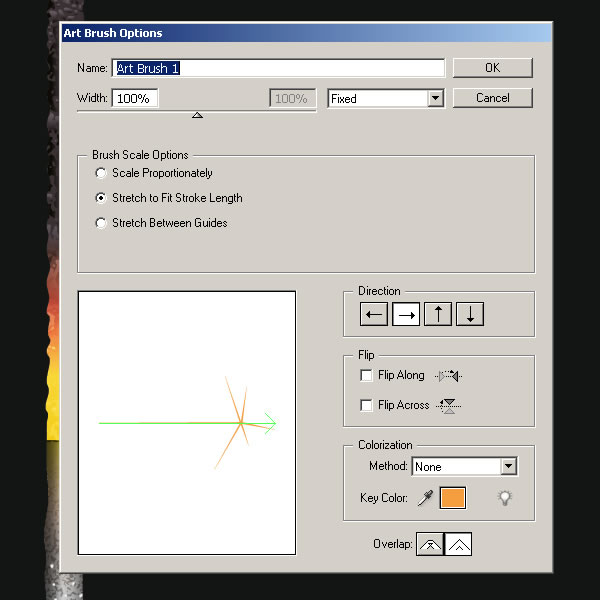
14.焰花笔刷
大多数焰花的位置都在以焰花棍为中心的平面上。我另外画了一个椭圆(定义椭圆为这个平面)。制作完焰花后,再删除椭圆。
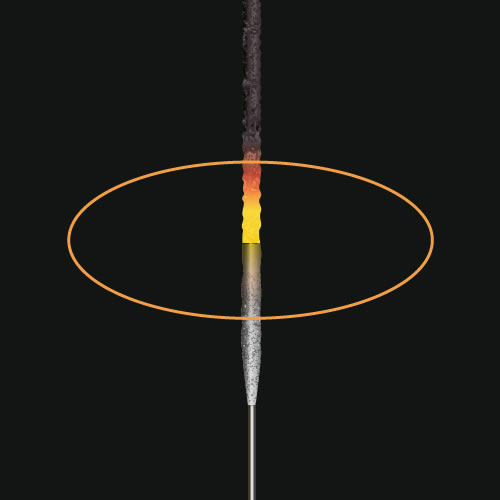
使用钢笔工具(P),从焰火棍燃点出发绘制多条直线。选择所有直线,应用之前创建的笔刷。
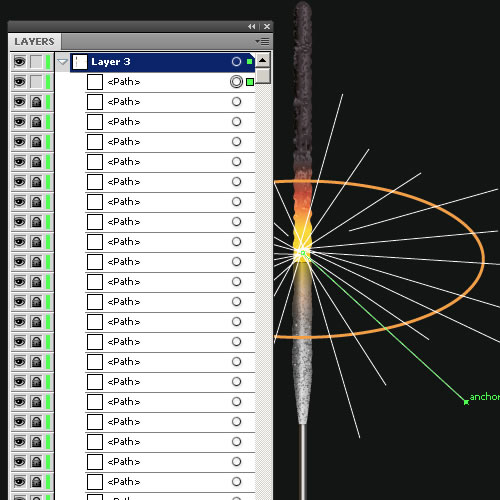
你可以在描边调板中修改描边宽度以修改焰花的大小。
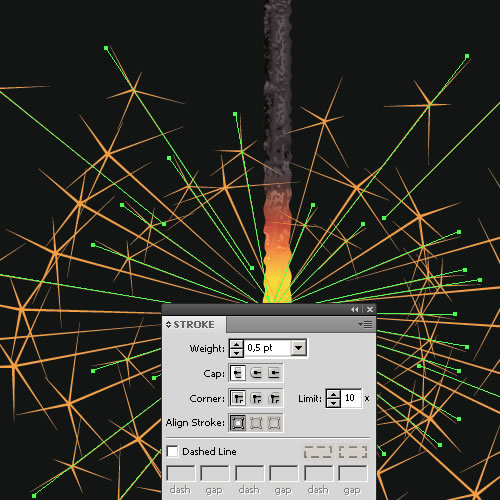
| 上一页123456下一页 |